scratch怎么自己创建小猫(制作一个简单的动画)

正文共:1273字
预计阅读时间:4分钟
上节回顾
上节课猫叔在最后给大家留了一个课后小练习。
编写一个小程序:让小猫向右移动10步,然后说“我爱编程!”等待1秒后,让小猫向左移动10步,再说:”编程超级有趣!”。
不知道大家有没有做出来。猫叔公布一下答案:
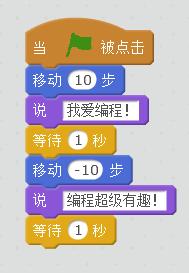
参考代码
本节内容
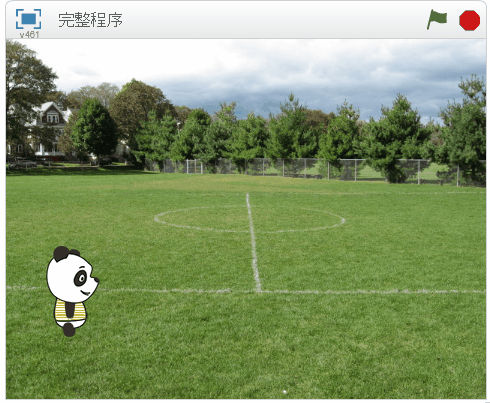
熊猫在足球场跑步
上节课咱们的主角是猫咪,这节课咱们换一个“演员”,换成咱们的国宝熊猫。今天的任务就是:让熊猫在足球场上来回奔跑。
注:Scratch软件里面是没有这个熊猫造型的,猫叔已经将这次动画的素材进行了打包。朋友们在后台回复:“熊猫”,即可获得素材。
如何做出这个动画呢?来听猫叔给你分析!
-猫叔逻辑分析时间-
第一步:让熊猫动起来,一直向前运动;
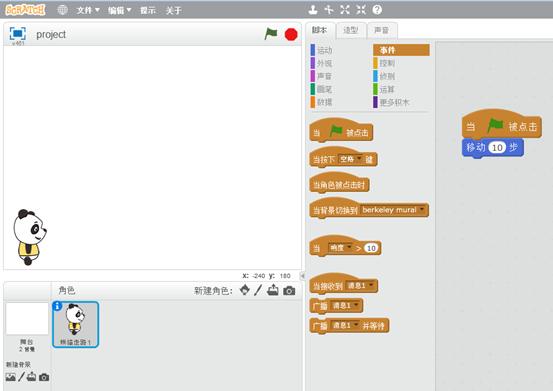
图片最右侧为代码
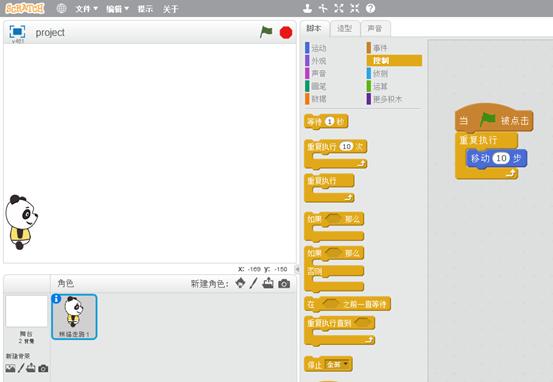
图片最右侧为代码
在移动上加一个重复执行,实现熊猫一直往前移动。
第二步:碰到边缘后,立即反弹,实现往返运动;
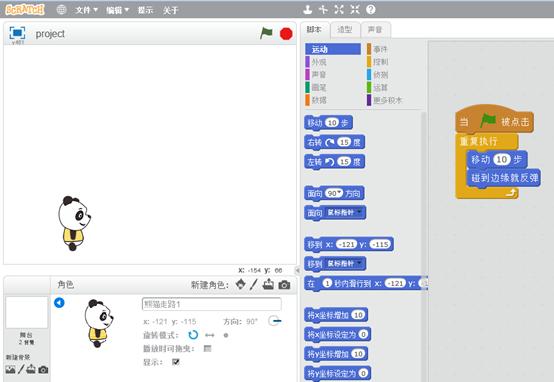
图片最右侧为代码
添加碰到边缘反弹命令,实现熊猫往返运动。
第三步:设置角色旋转模式
设置不同旋转模式,观察区别(具体区别见视频)
(知识点)
▼
第一种模式:任意旋转,熊猫能够朝向任意的角度;
第二种模式:左右旋转,熊猫只能朝左或者朝右;
第三种模式:不可旋转,熊猫只能朝向一个固定的方向。
咦,你会发现:熊猫是平移过去的,手和脚都没有动,难道咱们的熊猫会太空步?为了让画面真实一点,我们需要让熊猫的手和脚动起来。
第四步:让熊猫在移动的同时,能够进行造型的切换,完成移动动画的制作。
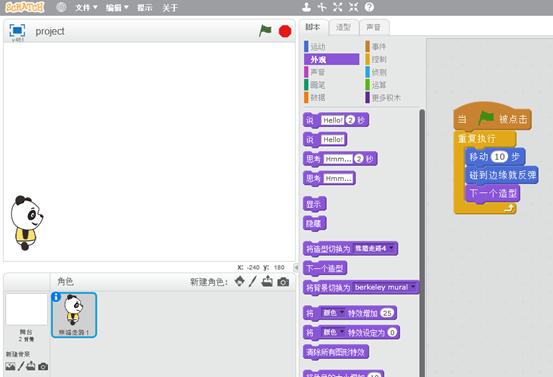
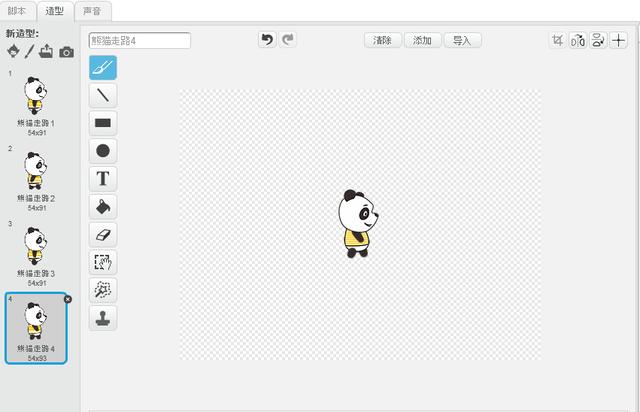
在造型区里上传好提前准备的素材,再通过下一个造型命令,让熊猫在移动的同时,能够进行造型的切换,完成移动动画的制作(具体见视频)
第五步:设置一个背景(足球场)
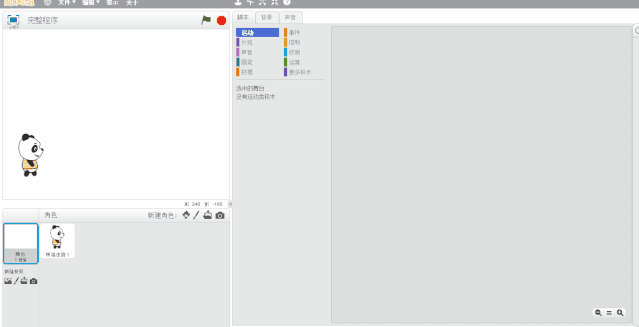
如何选择在线背景库里的背景
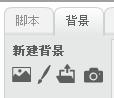
背景栏的四个选项
(知识点)
▼
第一个是在线背景库(也就是Scratch自带的背景库);
第二个是绘制背景(小朋友可以根据自己的需要绘制背景);
第三个是本地的背景库(可以上传自己喜欢的背景);
第四个是拍摄背景(就是用电脑摄像头拍摄一个自己想要的背景);
上面全是知识点哦,小本本拿出来记好。
-本节课代码展示-
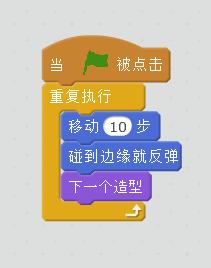
本节课的代码也是挺简单的,只不过在造型和背景的设置上会花一些功夫。小朋友们可以多切换一些造型和背景,练练手,找找感觉哦!
下期预告
大家是不是觉得这两节课太简单啦?不用担心,下节课猫叔讲的东西就有点难度咯。
下节课猫叔会给咱们的熊猫找来一个新的朋友,让他们在球场里面踢球,实现角色之间的互动!
猫叔Scratch第三讲:《熊猫和神秘人的足球大战》
期待吗?期待的话,咱们星期五不见不散哦!
,免责声明:本文仅代表文章作者的个人观点,与本站无关。其原创性、真实性以及文中陈述文字和内容未经本站证实,对本文以及其中全部或者部分内容文字的真实性、完整性和原创性本站不作任何保证或承诺,请读者仅作参考,并自行核实相关内容。






